В наши дни компьютеры становятся настолько мощными, что на них могут свободно выполняться несколько операционных систем одновременно. Для этого можно использовать виртуальные машины. Запуск Linux в виртуальной машине может быть полезным если вы хотите попробовать какую-нибудь новую операционную систему или потренироваться перед установкой на реальный жесткий диск.
В виртуальных машинах можно запускать не только различные дистрибутивы Linux, но и разные версии Windows. VMware — это одна из самых популярных виртуальных машин для Linux и Windows. С помощью нее вы можете создавать и запускать несколько виртуальных машин одновременно.
Нужно сказать, что программа не распространяется с открытым исходным кодом. Но она имеет две версии — платную Pro для компаний и бесплатную, но облегченную для домашних пользователей — Player. В этой статье мы рассмотрим как выполняется установка VMware на Ubuntu 18.04.
Установка VMware на Ubuntu 18.04
Поскольку это проприетарная программа, ее нет в официальных репозиториях и даже в PPA. Но вы можете бесплатно скачать установщик VMware Player из официального сайта. Для некоммерческого использования программу можно получить бесплтано. На данный момент последняя версия — 15, вам нужно только выбрать операционную систему:
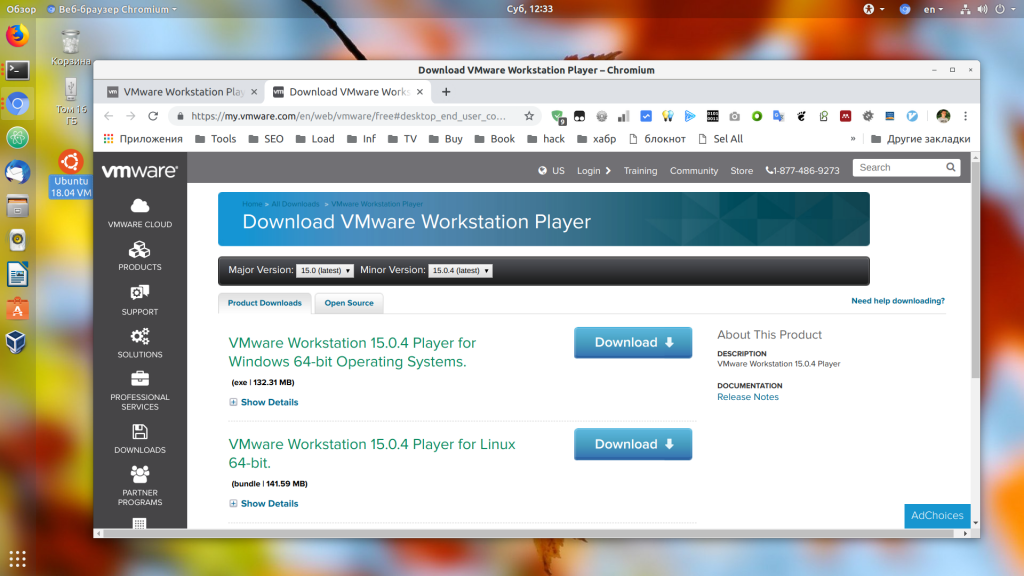
После того как вы скачаете установщик, нужно установить заголовочные файлы ядра. Для этого нажмите Ctrl+Alt+T и выполните следующую команду:
sudo apt install build-essential linux-headers-$(uname -r)
После установки зависимостей может быть выполнена установка VMware на Ubuntu 16.04:
Вы также можете пойти другим путем. Сначала нужно добавить флаг исполняемости:
Затем запустите установщик:
После этого запустится графический установщик, где нужно будет, в основном, нажимать кнопку Далее. На первом шаге примите лицензионное соглашение:
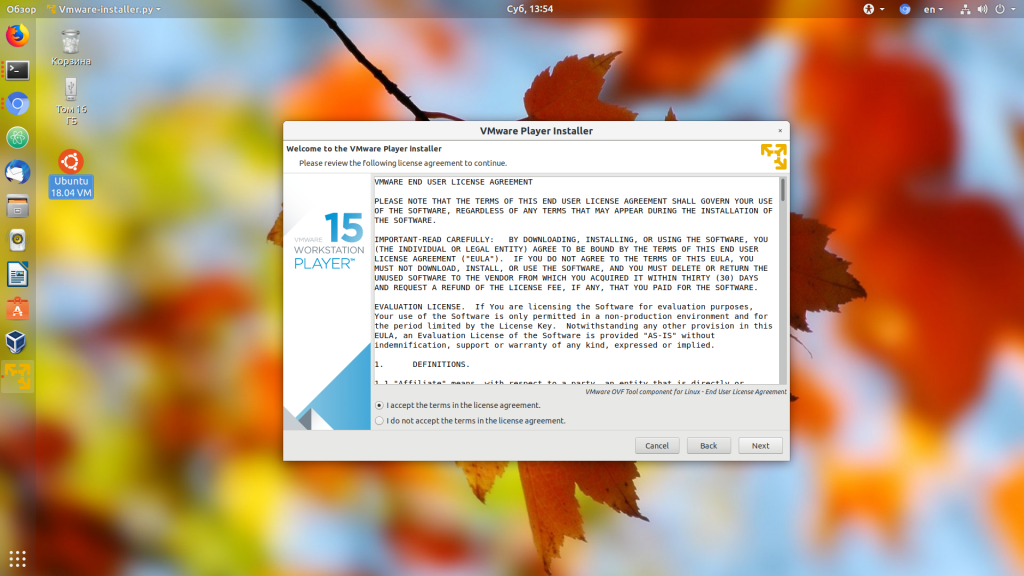
Во время установки программа попросит ввести ключ. Это необязательный шаг. Для не коммерческой версии ключ можно не вводить:
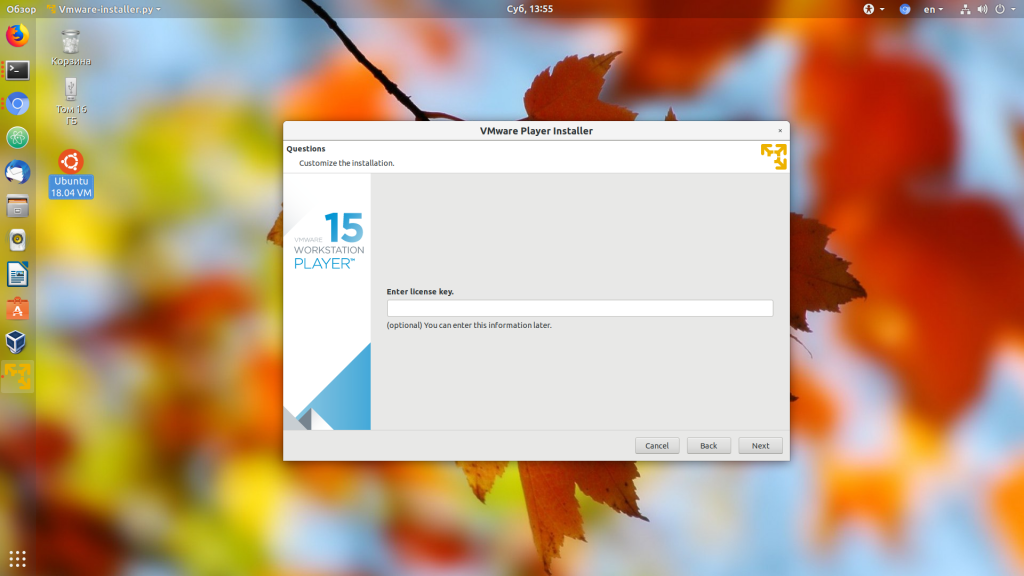
Затем будет еще несколько шагов, после которых пойдет установка программы:
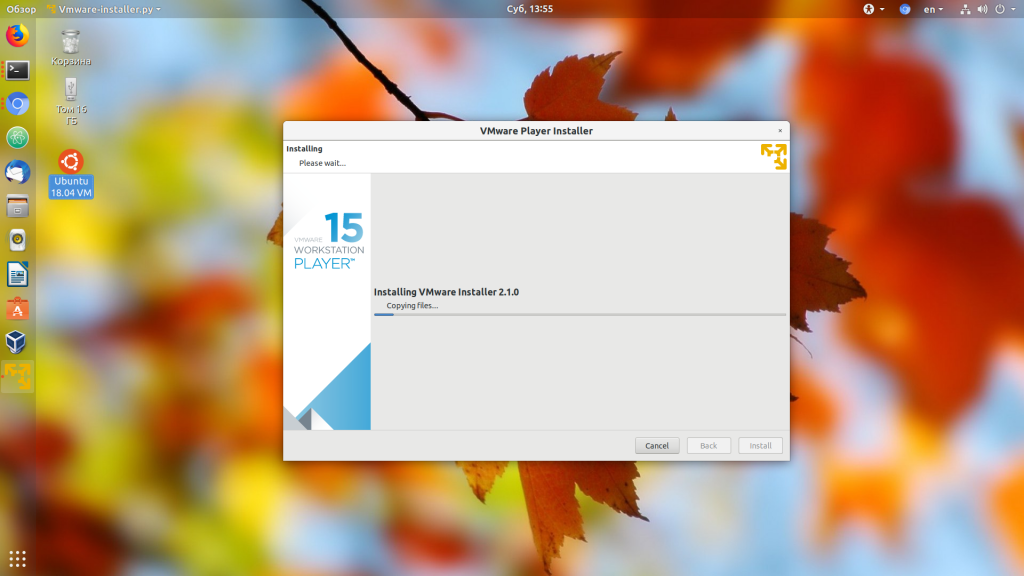
Когда установка VMware Ubuntu 18.04 будет завершена, вы можете запустить ее из главного меню системы или через терминал.
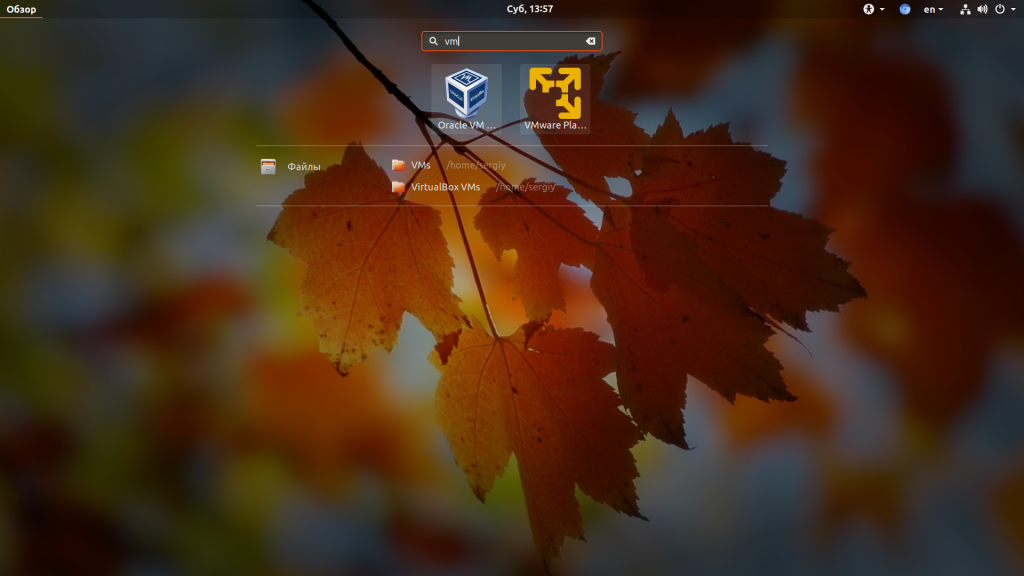
Для работы программы в окне ввода ключа выберите Use VMware Workstation 15 Player for free for non-commercial use:
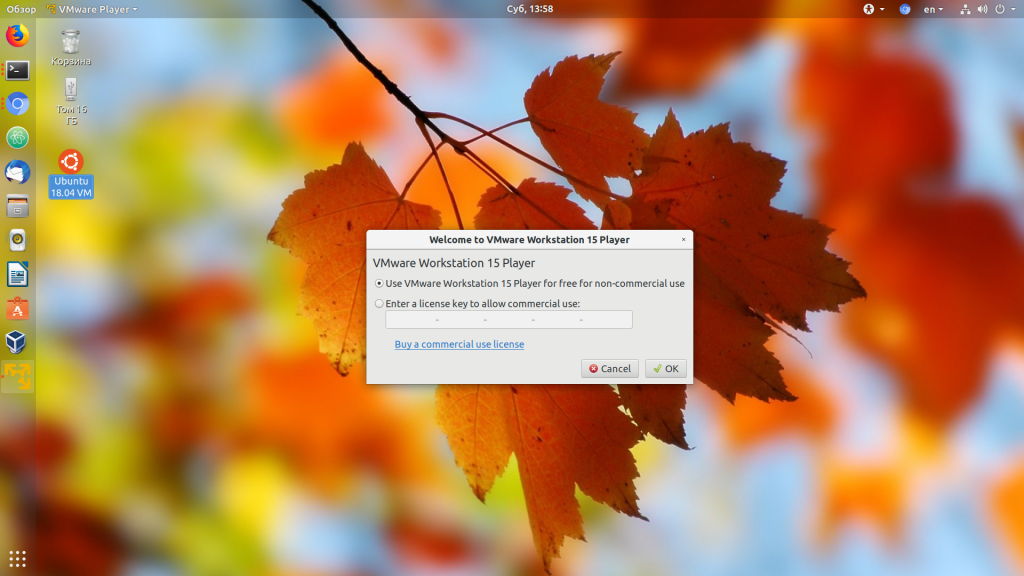
Главное окно менеджера управления виртуальными машинами VMware будет выглядеть вот так:
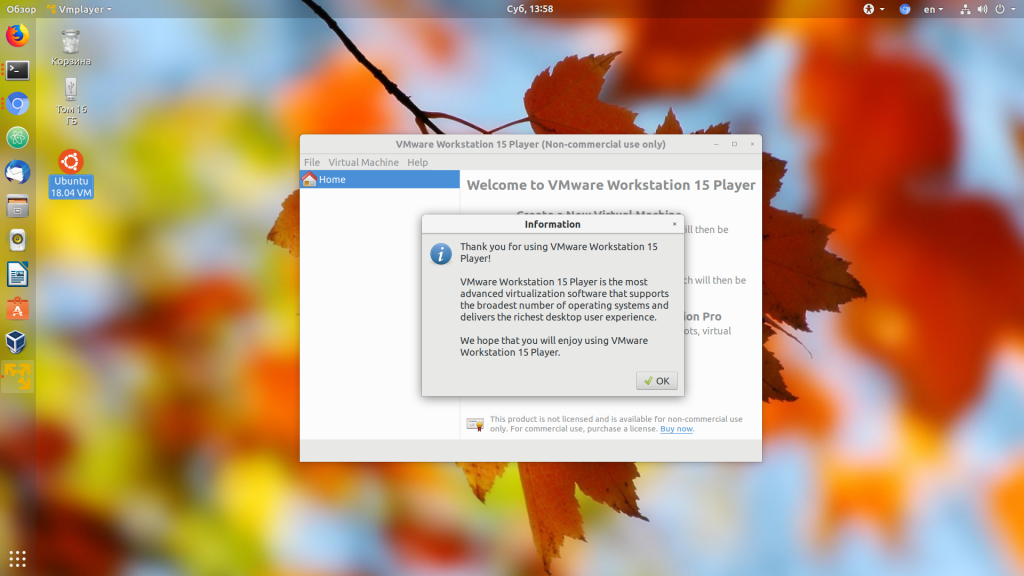
Кроме того, установить VMware на Ubuntu 16.04 можно в текстовом режиме:
Удаление VMware Workstation
Если вы хотите удалить программу с вашего компьютера, то для этого достаточно использовать такую команду:
/Downloads/VMware-Player-15.0.4-12990004.x86_64.bundle -u vmware-player
Опять же откроется установщик, в котором нужно будет подтвердить удаление:
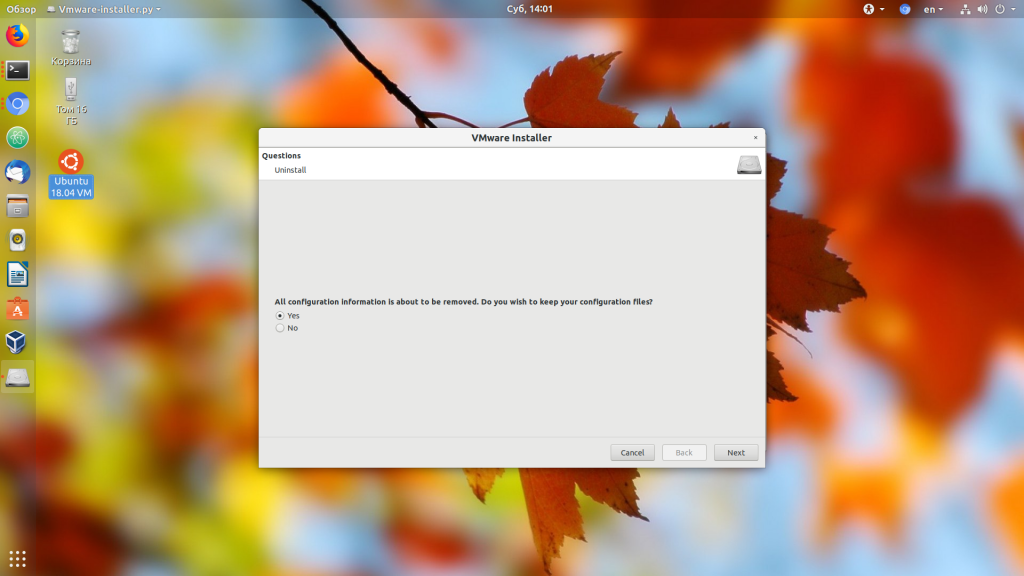
После этого программа будет полностью удалена из вашего компьютера, включая все ее файлы.
Выводы
В этой небольшой инструкции мы рассмотрели как выполняется установка VMware на Ubuntu. Это отличная виртуальная машина, которая в некоторых случаях даже лучше VirtualBox, решения с открытым исходным кодом. Если у вас остались вопросы, спрашивайте в комментариях!
Простыми словами о сложном
18 февр. 2013 г.
Удаление Vmware Workstation Ubuntu 12.10
Использовал триальную 30-дневную бесплатную версию Vmware Workstation на платформе Ubuntu 12.10 но по прошествии этих же 30 дней ознакомления с виртуализацией мне нужно было установить бесплатные для "хатнего" использования продукты такие как Vmware Player & Vmware VI X , а что бы установить, что то новое, нужно правильно удалить старое.
Удаление старых продуктов было вызвано постоянным уведомлением о покупки Workstation, что было не зачем используя "хатнюю" версию Player.
И так, удаляем с чисткой конфигурационных файлов (некоторые конфигурационные можно не удалять, но в моем случаи было решено удаление всего)
в терминале поочередно:
sudo vmware-installer —uninstall-product vmware-player
sudo vmware-installer —uninstall-product vmware-vix
sudo vmware-installer —uninstall-product vmware-workstation
sudo rm -rf /etc/vmware
sudo rm -rf /etc/vmware-vix
sudo rm -rf /etc/vmware-installer
После этого устанавливаем ранее скачанные .sh файлы с официальных страниц продуктов.
I want to uninstall VMware Player on my Ubuntu 12.04 LTS system. How should I uninstall it?
5 Answers 5
This issue has been discussed previously over here: http://ubuntuforums.org/showthread.php?t=1364485
Used to uninstall complete vmware-workstation package including vmware-player.
With the first command, you can see what products you have. With the second, you can choose which product to uninstall. For instance, to uninstall VMware Player, please enter this in a terminal window:

The official documentation states you have to run this:

